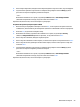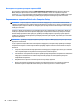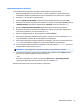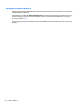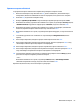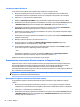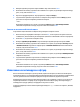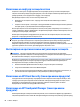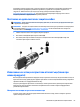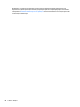User Guide - Windows 7
Промяна на парола за DriveLock
За да промените парола за DriveLock в Computer Setup, извършете следните стъпки:
1. Включете компютъра и след това натиснете esc, докато съобщението „Press the ESC key for
Startup Menu“ (Натиснете клавиша ESC за меню за стартиране) стои в долната част на екрана.
2. Натиснете f10, за да влезете в Computer Setup.
3. Изберете администратор на BIOS и след това въведете администраторската парола за BIOS.
4. Използвайте посочващо устройство или клавишите със стрелки, за да изберете Security (Защита)
> Hard Drive Tools (Инструменти на твърдия диск) > DriveLock, след което натиснете enter.
5. Използвайте посочващо устройство или клавишите със стрелки, за да изберете „Set DriveLock
Password“ (Задаване на парола за DriveLock) и след това натиснете enter.
6. Използвайте клавишите със стрелки, за да изберете вътрешен твърд диск, и след това натиснете
enter.
7. С посочващо устройство или с клавишите със стрелки изберете Change Password (Смяна на
парола).
8. Когато бъдете подканени, въведете текущата главна парола и натиснете enter.
9. Когато бъдете подканени, въведете нова главната парола, натиснете еднократно enter и след
това въведете главната парола още веднъж за потвърждение.
10. Когато бъдете подканени, въведете текущата потребителска парола и натиснете enter.
11. Когато бъдете подканени, въведете нова потребителска парола, натиснете еднократно enter и
след това въведете потребителската парола още веднъж за потвърждение.
12. За да запишете промените и да излезете от Computer Setup, изберете иконата Изход в долния
десен ъгъл на екрана и следвайте указанията на екрана.
– или –
Използвайте клавишите със стрелки, за да изберете Main (Главни) > Save Changes and Exit
(Записване на промените и изход), след което натиснете клавиша enter.
Промените ще влязат в сила, когато компютърът се рестартира.
Използване на пароли 63